「Windows CopilotでPowerpointを使いこなしたいけど、どこから始めればいいの?」「効率的にプレゼンテーションを作成するには、具体的にどの機能を使うべき?」そう思う方もいるかもしれません。
実は、Windows Copilotを利用してPowerpointを最大限に活用する方法は、知っている人と知らない人とでは大きな差が出ることがあります。
この記事では、Windows Copilotを駆使して、プロフェッショナルなプレゼンテーションを効率的に作成するための具体的な手順とテクニックを紹介します。
Windows Copilotでは何ができる?
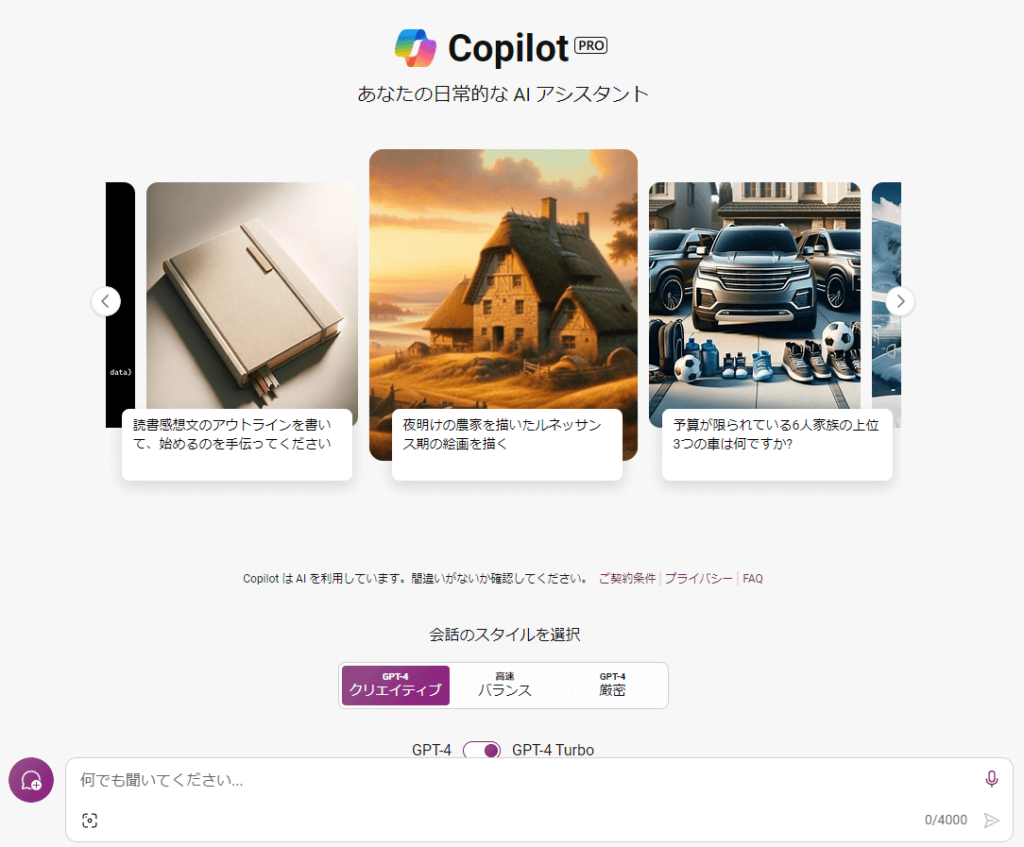
Microsoft Copilotは、対話型のAIで、指示を出した文章を生成したり、要約したりする能力に長けています。
このツールは、日常のタスクを自動化し、生産性を飛躍的に向上させる可能性をもっています。
例えば教育計画をつくったり、出張の予定をつくったり、社内配布用の文章のドラフトをつくったりと文章をつくる業務には使える可能性があります。
Copilotは、自然言語処理技術を活用して、ユーザーの指示を理解し、必要なタスクを実行できます。
Copilotは直感的で初心者の方でも簡単に利用できることも強みです。
Windows CopilotのPowerpointでできること
PowerPointでは現在どのような機能がCopilotを使って活用できるかご紹介します。
今回はWEB版のMicrosoft365のCopilot PROを使用してご説明します。
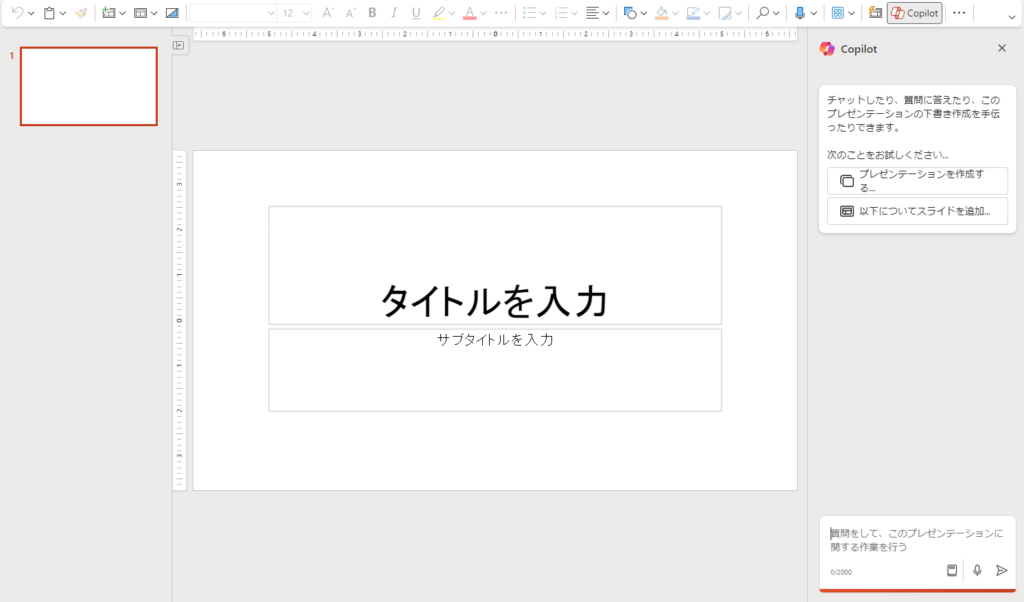
画面右上に、Copilotのアイコンがあり、ここを押すと右サイドバーにCopilotのメニューが表示されます。
見つからない場合は、ホームタブのCopilotボタンを探してください。見つからない場合はCopilot PROではない可能性があります。
またWEB版の方が早く機能が解禁されて、ダウンロード版ですと反映が遅い場合もありますので、急いで試したい方はWEB版でお試しください。
自動で資料作成
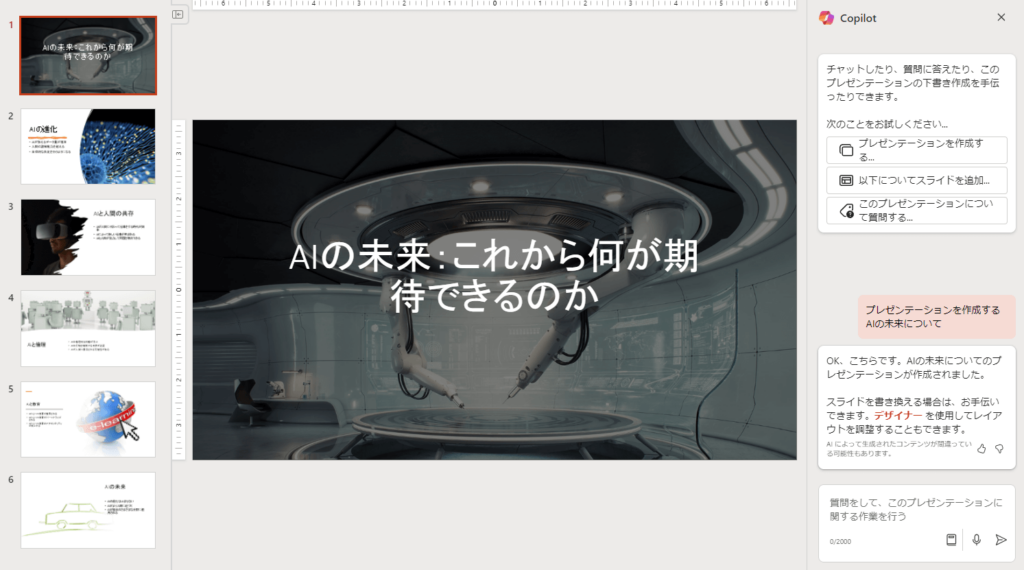
Copilotは、ユーザーが入力したテキストから自動的に関連するスライドを生成することができます。
この機能により、プレゼンテーションの下書きを素早く作成し、その後の編集作業を楽にします。この機能は、特に時間が限られている場合や、アイデアを形にしたいときに便利です。
またCopilot PROには提供されていませんが、一部の企業や、教職員向けに提供されているCopilot for Microsoft 365 ライセンスではテンプレートを使用してプレゼンテーションを作成することができます。
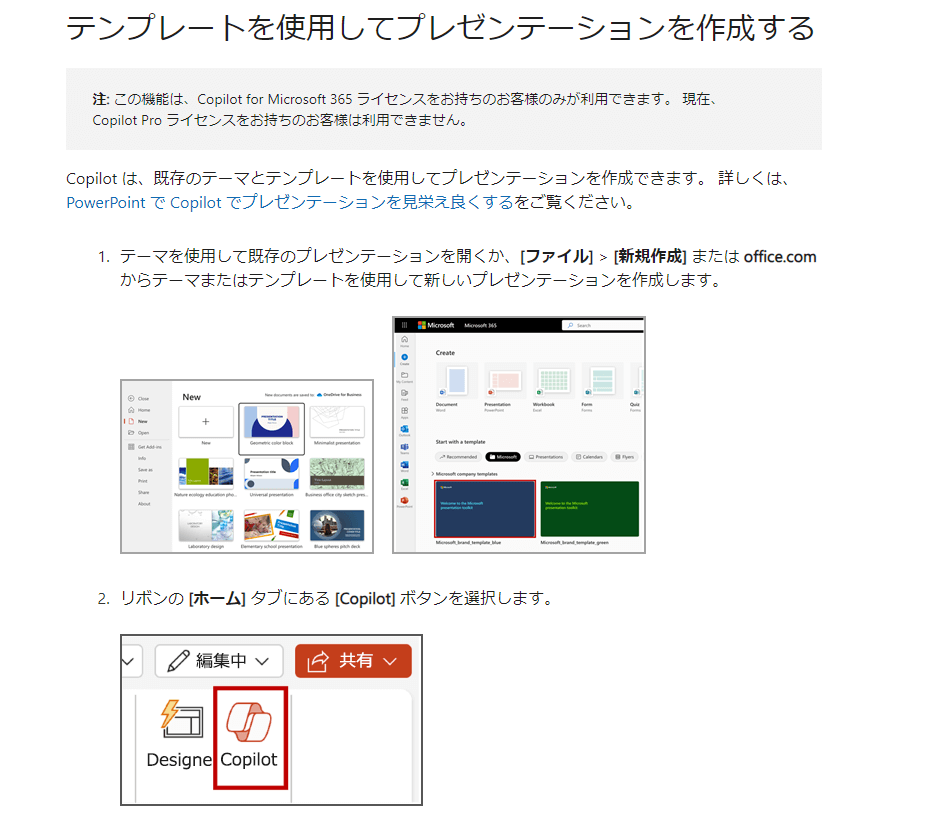
さらに、Wordなどのファイルからプレゼンテーションを作成することも可能です。
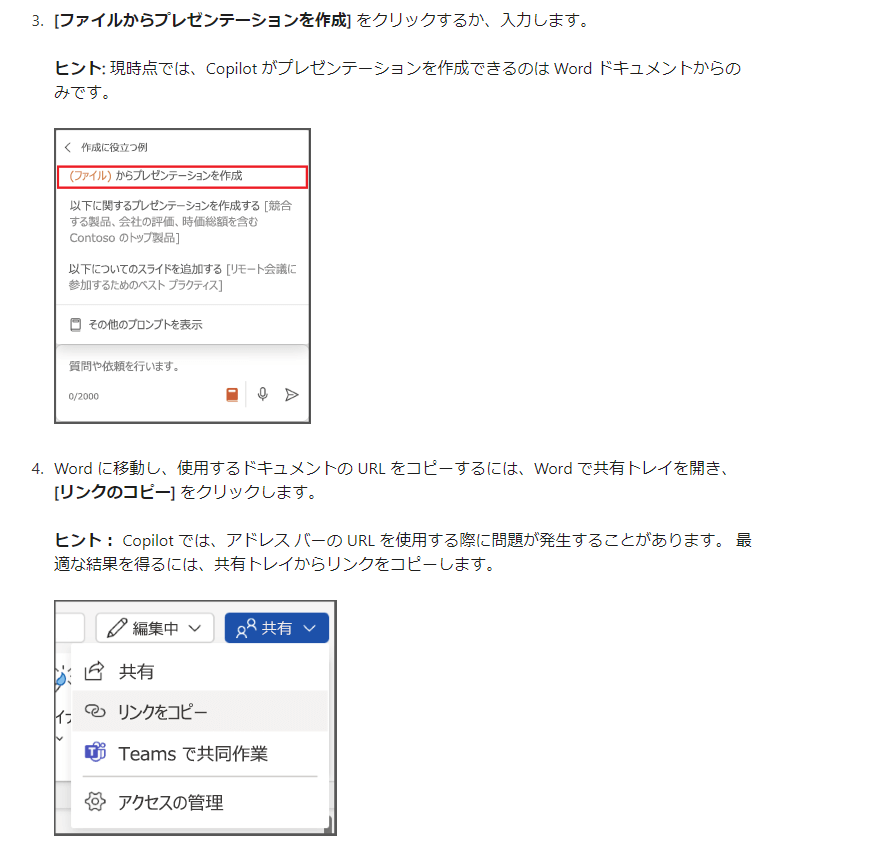
はやくCopilot PROでもこういった機能が使えるようになることを願います。
DALL-Eを統合

CopilotではDALLE3の画像生成機能を使うことができるため、プレゼンテーションを作成する際の画像を作ることができます。
方法をご紹介します。
右下の四角い本のようなアイコンからプロンプト集を選択できます。
「編集」を選ぶと「イメージを追加する」とありますので、どんなイメージを追加したいかを伝えます。
次のイメージを追加する ロボットするとCopilotが画像を出力してくれます。
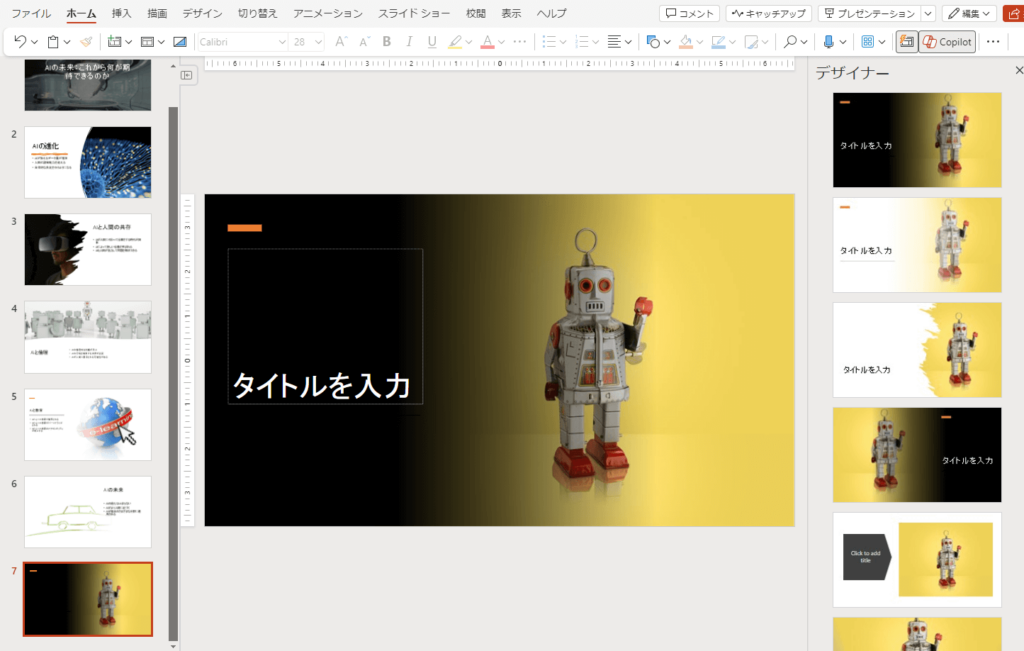
また、デザイナー機能を使うことで、出力されたスライドのデザインを変更することができます。
思ったようなレイアウトでなかった場合にこの機能で修正が可能です。
Windows CopilotをPowerpointに活用するメリット
Copilotを使ってPowerPointをメリットをご紹介します。
資料作成の時短
Copilotを使用することで、プレゼンテーション資料の作成にかかる時間を大幅に削減できます。
まだ実用には足りないかもしれませんが、削減できるところはないか探っておきましょう。
自動でスライドを生成したり、画像を生成する機能により、プレゼンテーションの準備がこれまでになく簡単になります。
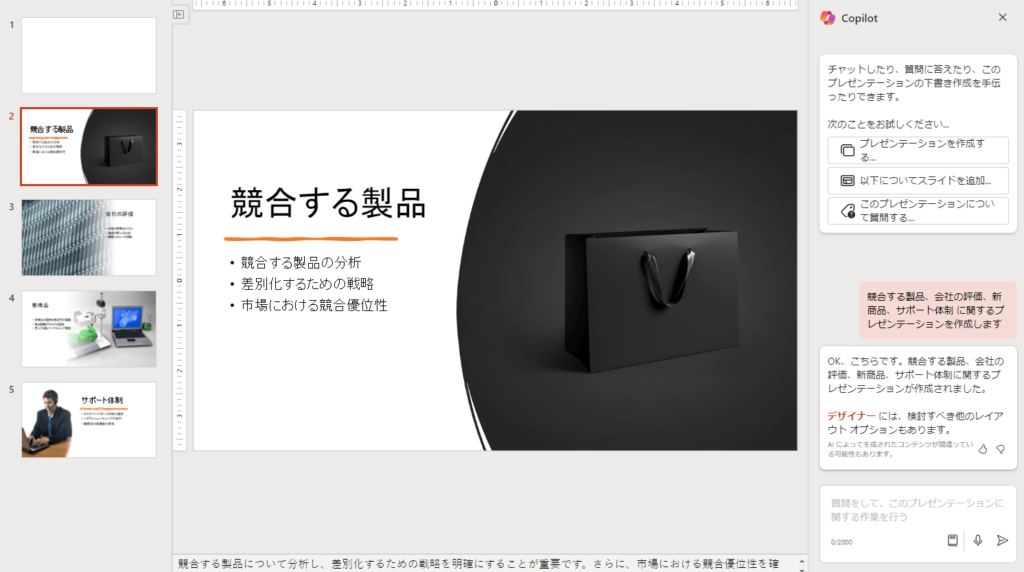
例えば
競合する製品、会社の評価、新商品、サポート体制に関するプレゼンテーションを作成しますとプロンプトを入力することでそれに相当するページを自動で作成してくれます。
ChatGPTなどを使って、新人研修やオリエンテーションなど必要なスライドの項目を指定し、自動で作成してもらう等の業務には既に十分に活用できると思われます。
試しにやってみましょう。
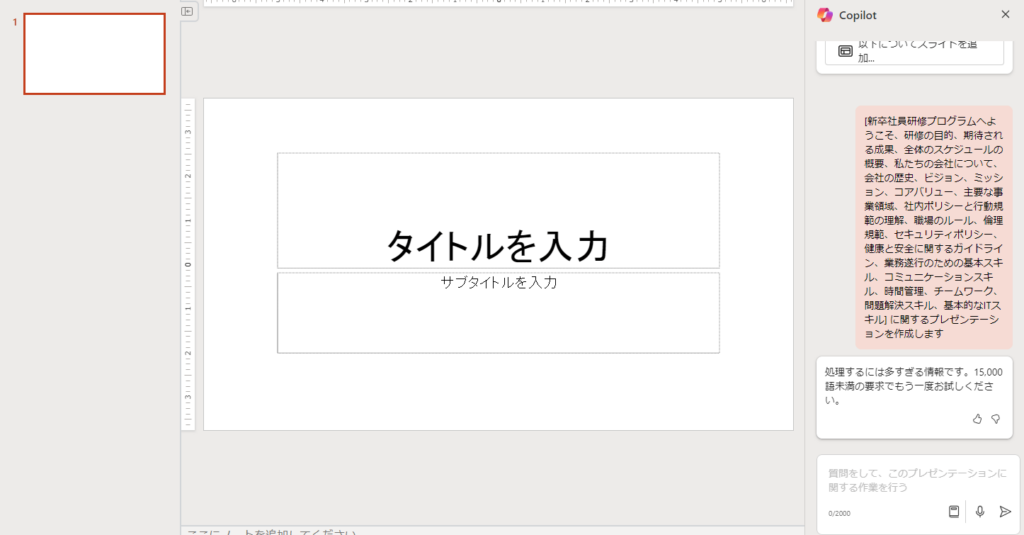
ChatGPTに出力してもらった新卒社員の研修プログラムの構成をCopilotに入力してみます。
[新卒社員研修プログラムへようこそ、研修の目的、期待される成果、全体のスケジュールの概要、私たちの会社について、会社の歴史、ビジョン、ミッション、コアバリュー、主要な事業領域、社内ポリシーと行動規範の理解、職場のルール、倫理規範、セキュリティポリシー、健康と安全に関するガイドライン、業務遂行のための基本スキル、コミュニケーションスキル、時間管理、チームワーク、問題解決スキル、基本的なITスキル] に関するプレゼンテーションを作成します「処理するには多すぎる情報です。15,000 語未満の要求でもう一度お試しください。」という反応が返ってきました。残念な反応です。
もう少し構成する数を減らして指示をします。
[新卒社員研修プログラムへようこそ、研修の目的、期待される成果、全体のスケジュールの概要、私たちの会社について、会社の歴史、ビジョン、ミッション、コアバリュー、主要な事業領域]に関するプレゼンテーションを作成しますこのくらいならできるでしょうか。
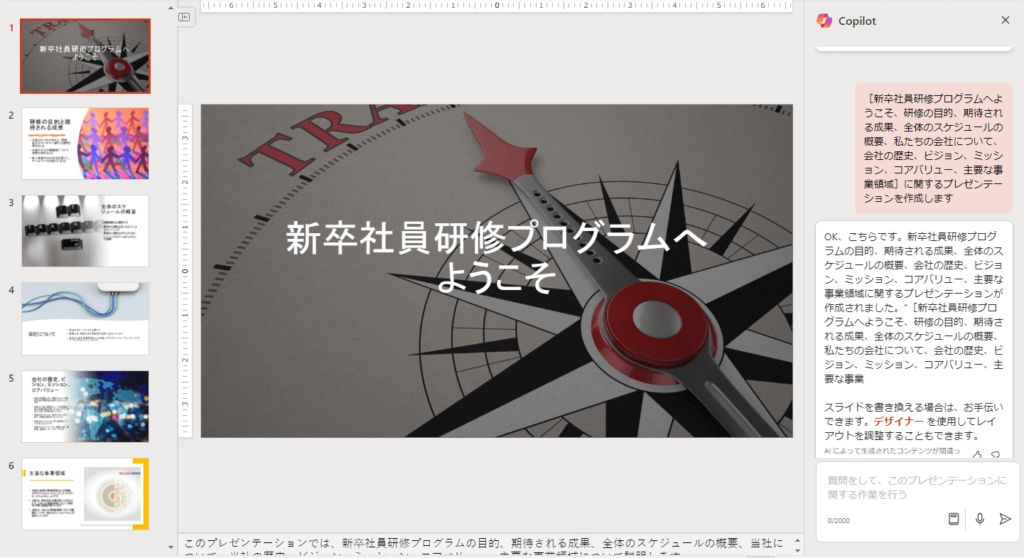
10枚程度のスライドを生成するつもりでしたが、6枚程度のスライドになりました。
ちょっと残念な結果ですが、今後のアップデートでもっと使える幅が広がることを期待しましょう。
他Microsoftサービスとの連携
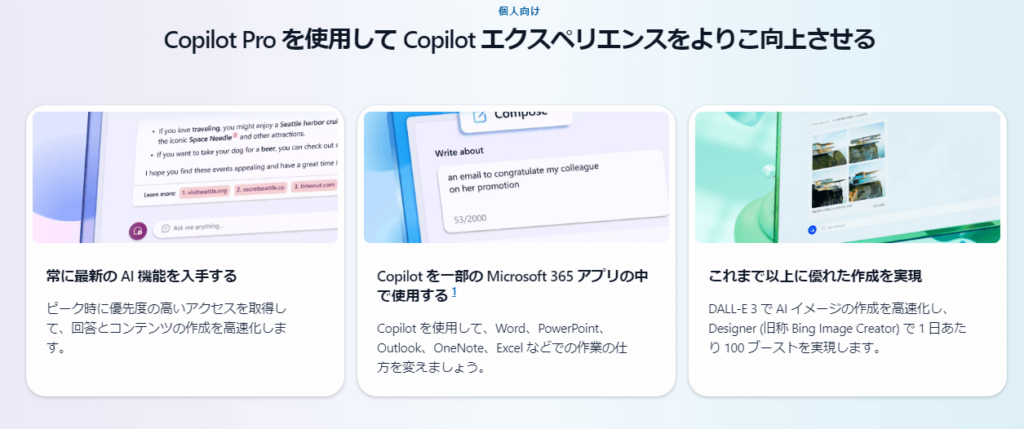
Copilotは、Microsoft 365のアプリケーションと連携が期待されており、Word、Excel、Teamsなど、他のMicrosoftサービスとの連携がスムーズになってくると思われます。
これにより、ドキュメントの共有やコラボレーションが容易になり、チームワークの効率が向上します。
例えばTeamsで会議した議事録を自動で保存し、Word文章に写し、簡易的な報告書にしたり、Word文章をPowerPointに移してスライドの構成をつくることが期待できます。
ただし、各アプリケーションとの連携は現在のところ十分ではないため、今後のリリースに期待したいところです。
画像生成をして資料に活用
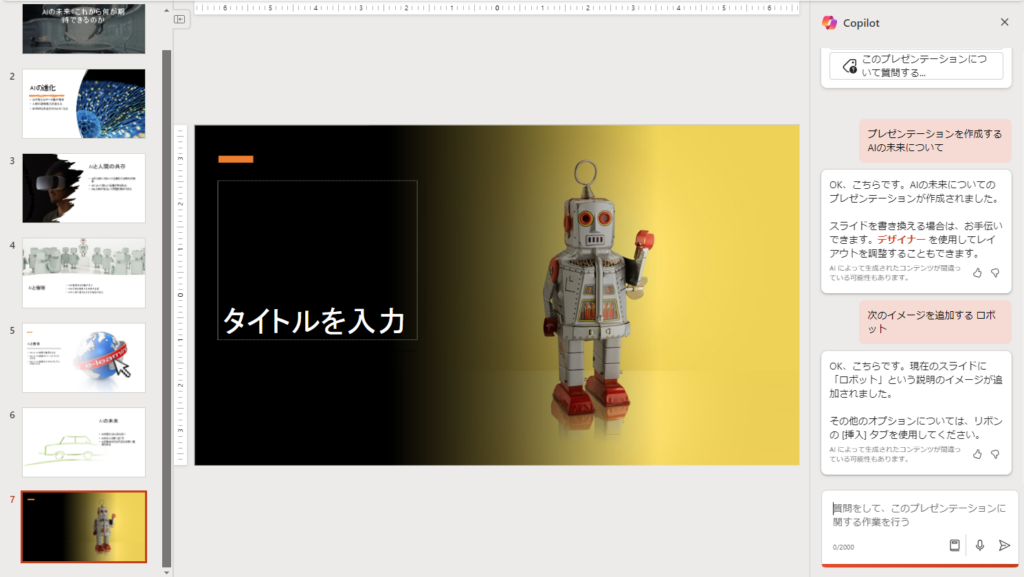
DALLEの統合により、プレゼンテーションに必要な画像を簡単に生成することが可能です。
この機能を活用することで、資料の視覚的魅力を高め、よりインパクトのあるプレゼンテーションを実現できます。
素材サイトなどから画像を探してくる手間が省けるのではないでしょうか。
Windows CopilotをPowerpointを活用のまとめ
いかがでしたか?
今回の記事をまとめると
- Windows Copilotを使うとPowerPoint作成を楽にできる可能性がある
- DALLE3を使って自動的に画像を生成ができる
- Copilotはまだまだ発展途上のため、これからのリリースに期待
でした。
この記事を通じて、Windows CopilotとPowerPointを活用することの重要性とメリットを理解していただけたことを願っています。
今後もCopilotとPowerPointのアップデート情報に注目し、プレゼンテーション作成のスキルを継続的に向上させていくことをお勧めします。
romptn aiが提携する「SHIFT AI」では、AIの勉強法に不安を感じている方に向けて無料オンラインセミナーを開催しています。
AIを使った副業の始め方や、収入を得るまでのロードマップについて解説しているほか、受講者の方には、ここでしか手に入らないおすすめのプロンプト集などの特典もプレゼント中です。
AIについて効率的に学ぶ方法や、業務での活用に関心がある方は、ぜひご参加ください。
\累計受講者10万人突破/





